DNS 조회 실패를 수정하는 3가지 방법 - 간단한 솔루션
DNS 조회 실패를 수정하는 3가지 방법 인터넷에 연결하려고 할 때 “dns 조회 실패” 오류가 발생할 수 있으며 DNS 서버에 문제가 있음을 나타냅니다. DNS(도메인 이름 시스템)는 도메인 이름을 해당 IP 주소로 변환하여 올바른 서버에 연결할 수 있도록 하는 시스 …
기사 읽기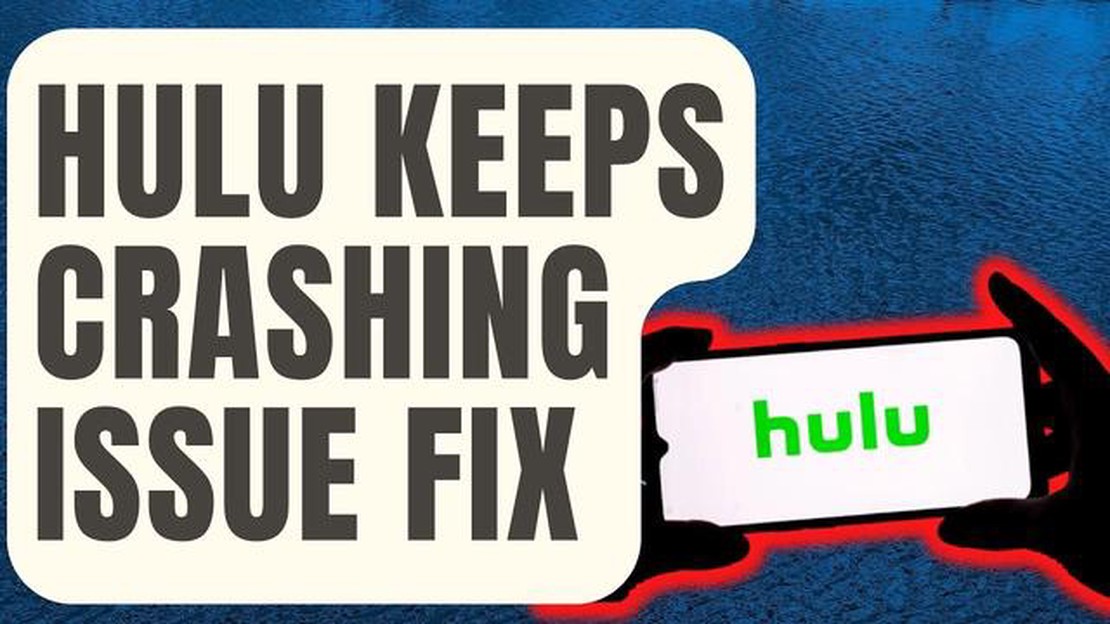
좋아하는 프로그램이나 영화를 시청하는 도중에 Hulu가 중단되는 짜증나는 문제를 경험하는 데 지치셨나요? 걱정하지 마세요. 여러분은 혼자가 아닙니다. 많은 사용자가 이 문제를 보고했지만 다행히도 이 문제를 해결할 수 있는 몇 가지 방법이 있습니다.
가장 먼저 시도할 수 있는 방법 중 하나는 기기에서 Hulu 앱을 재시작하는 것입니다. 때때로 간단한 재시작으로 사소한 결함을 수정하고 Hulu를 다시 원활하게 실행할 수 있습니다. 이렇게 하려면 앱을 완전히 닫았다가 다시 여세요. 그래도 문제가 해결되지 않으면 장치를 완전히 재시작해 보세요.
앱 또는 장치를 다시 시작해도 문제가 해결되지 않으면 Hulu 앱의 캐시 및 데이터를 지울 수도 있습니다. 시간이 지나면 캐시된 데이터가 쌓여 앱 성능에 문제를 일으킬 수 있습니다. 캐시 및 데이터를 지우려면 기기 설정으로 이동하여 Hulu 앱을 찾은 다음 ‘캐시 지우기’ 및 ‘데이터 지우기’를 탭하세요. 데이터를 지우면 앱에서 로그아웃되므로 로그인 자격 증명이 준비되어 있는지 확인하세요.
또 다른 문제 해결 단계는 Hulu 앱의 업데이트를 확인하는 것입니다. 개발자는 종종 버그를 수정하고 앱의 안정성을 개선하기 위해 업데이트를 출시합니다. 디바이스의 앱 스토어로 이동하여 Hulu를 검색하여 최신 버전의 앱이 설치되어 있는지 확인하세요. 사용 가능한 업데이트가 있으면 다운로드하여 설치하세요.
이러한 해결 방법 중 어느 것도 작동하지 않는다면 인터넷 연결에 문제가 있을 수 있습니다. 인터넷 연결 상태가 좋지 않거나 네트워크가 혼잡하면 Hulu가 중단될 수 있습니다. 가능한 경우 다른 Wi-Fi 네트워크로 전환하거나 더 안정적인 네트워크에 연결해 보세요. 라우터를 재설정하거나 인터넷 서비스 제공업체에 도움을 요청해 볼 수도 있습니다.
이러한 문제 해결 단계를 수행하면 Hulu 충돌 문제를 해결하고 좋아하는 프로그램과 영화를 중단 없이 스트리밍할 수 있습니다. 문제가 지속되면 Hulu 고객 지원팀에 문의하여 추가 지원을 받으세요.
Hulu를 사용하는 동안 잦은 충돌이 발생한다면 혼자가 아닙니다. 많은 사용자가 이 문제를 경험하지만 다행히도 이 문제를 해결하기 위해 취할 수 있는 몇 가지 문제 해결 단계가 있습니다. 아래 단계에 따라 Hulu 충돌 문제를 해결하고 수정하세요.
이러한 문제 해결 단계를 수행하면 Hulu 충돌 문제를 해결하고 플랫폼에서 중단 없는 스트리밍을 즐길 수 있습니다. 최적의 성능과 안정성을 보장하기 위해 Hulu 앱을 정기적으로 업데이트하는 것을 잊지 마세요.
Hulu가 계속 충돌하는 문제를 해결하려고 할 때 가능한 원인을 파악하는 것이 중요합니다. 기기에서 Hulu가 충돌하는 데는 여러 가지 이유가 있을 수 있습니다. 몇 가지 일반적인 원인은 다음과 같습니다:
Hulu 충돌의 가능한 원인을 파악하면 문제 해결 단계를 좁히고 적절한 해결책을 찾을 수 있습니다. 이러한 잠재적 원인을 하나씩 해결하여 문제를 해결하고 Hulu에서 중단 없이 스트리밍을 즐기세요.
Hulu 충돌 문제가 발생하는 경우 가장 먼저 취해야 할 단계 중 하나는 앱을 다시 시작하는 것입니다. 이렇게 하면 앱 충돌의 원인이 될 수 있는 일시적인 결함이나 충돌을 해결하는 데 도움이 될 수 있습니다. 재시작하는 방법은 다음과 같습니다:
앱을 다시 시작한 후에도 앱이 계속 충돌하는 경우 다음 단계는 사용 가능한 업데이트가 있는지 확인하는 것입니다. 앱 충돌은 종종 오래된 소프트웨어 버전으로 인해 발생하며, 이 소프트웨어 버전은 장치의 운영 체제와 호환성 문제가 있을 수 있습니다. Hulu 앱을 업데이트하려면 다음 단계를 따르세요:
함께 읽기: 안드로이드 11에서 마인크래프트 서버에 연결할 수 없음 오류를 수정하는 방법
앱을 업데이트하면 앱 충돌의 원인이 될 수 있는 버그, 보안 취약성 또는 호환성 문제를 해결할 수 있는 경우가 많습니다. 최적의 성능과 안정성을 위해 앱을 최신 상태로 유지하는 것이 중요합니다.
기기에서 Hulu가 계속 충돌하는 경우 가장 먼저 시도할 수 있는 방법 중 하나는 Hulu 앱의 캐시 및 데이터를 지우는 것입니다. 이렇게 하면 손상되거나 오래된 데이터로 인한 잠재적인 문제를 해결하는 데 도움이 될 수 있습니다.
함께 읽기: 2023년 상위 5가지 갤럭시 S20 휴대폰 케이스 - 최고의 옵션으로 기기를 보호하세요.
캐시 및 데이터를 지우면 Hulu 앱과 관련된 모든 임시 파일 및 저장된 정보가 제거됩니다. 이렇게 하면 충돌 및 기타 성능 문제를 해결하는 데 도움이 될 수 있습니다.
**참고: 데이터를 지우면 Hulu 앱에서 로그아웃되므로 계정 자격 증명으로 다시 로그인해야 합니다.
Hulu가 계속 충돌하는 일반적인 이유 중 하나는 오래된 장치 및 앱 소프트웨어입니다. 호환성과 적절한 기능을 보장하려면 장치와 Hulu 앱을 모두 최신 상태로 유지하는 것이 중요합니다. 다음은 장치 및 앱 소프트웨어를 업데이트하기 위해 따라야 할 몇 가지 단계입니다:
**참고: 스마트 TV 또는 Roku 또는 Fire TV와 같은 스트리밍 장치에서 Hulu를 사용하는 경우 해당 장치의 소프트웨어 업데이트도 확인하시기 바랍니다. 각 장치마다 자체 시스템 업데이트 프로세스가 있을 수 있습니다. 특정 장치에서 소프트웨어를 업데이트하는 방법에 대한 자세한 내용은 제조업체의 지침 또는 지원 웹사이트를 참조하세요.
장치에서 Hulu가 계속 충돌하는 데는 여러 가지 이유가 있을 수 있습니다. 인터넷 연결 문제, Hulu 앱 자체의 문제 또는 장치의 소프트웨어 또는 하드웨어 문제일 수 있습니다.
기기에서 Hulu가 계속 충돌하는 경우, 문제를 해결하기 위해 취할 수 있는 몇 가지 단계가 있습니다. 기기를 재시작하거나, Hulu 앱의 캐시 및 데이터를 지우거나, 앱을 최신 버전으로 업데이트하거나, 인터넷 연결을 확인하거나, 앱을 삭제했다가 다시 설치해 볼 수 있습니다.
Hulu는 모든 기기 또는 운영 체제에서 잠재적으로 충돌할 수 있지만, 특정 기기 또는 운영 체제에서 이러한 문제가 더 자주 발생할 수 있습니다. 구형 기기나 오래된 소프트웨어가 설치된 기기는 Hulu 앱을 원활하게 실행하는 데 더 많은 어려움을 겪을 수 있습니다. 또한 특정 운영 체제에서는 앱과의 호환성 문제가 발생할 수 있습니다.
예, 인터넷 연결이 느리거나 불안정하면 Hulu가 충돌할 수 있습니다. 연결 속도가 콘텐츠를 스트리밍하기에 충분하지 않으면 앱이 로드되지 않거나 반복적으로 충돌할 수 있습니다. 이러한 문제를 방지하려면 안정적이고 빠른 인터넷 연결을 사용하는 것이 좋습니다.
Hulu 충돌을 완전히 방지할 수 있는 것은 아니지만, 충돌 가능성을 최소화하기 위해 취할 수 있는 몇 가지 단계가 있습니다. 기기의 소프트웨어와 Hulu 앱을 최신 버전으로 업데이트하고, 앱의 캐시와 데이터를 정기적으로 지우고, 인터넷 연결이 안정적인지 확인하고, 다른 앱이나 프로그램을 동시에 너무 많이 실행하지 마세요. 이 모든 것이 원활한 스트리밍 경험에 도움이 될 수 있습니다.
기기에서 Hulu가 계속 충돌하는 데는 여러 가지 이유가 있을 수 있습니다. 인터넷 연결이 약하거나 앱 버전이 오래되었거나 앱 자체의 결함 때문일 수 있습니다.
DNS 조회 실패를 수정하는 3가지 방법 인터넷에 연결하려고 할 때 “dns 조회 실패” 오류가 발생할 수 있으며 DNS 서버에 문제가 있음을 나타냅니다. DNS(도메인 이름 시스템)는 도메인 이름을 해당 IP 주소로 변환하여 올바른 서버에 연결할 수 있도록 하는 시스 …
기사 읽기Bose Soundlink Revolve+가 충전되지 않는 문제 해결 방법 Bose Soundlink Revolve+가 충전되지 않는 문제가 발생하더라도 혼자가 아니니 걱정하지 마세요. 많은 사용자가 이 문제를 겪었으며 이 문제를 해결하는 데 도움이 될 수 있는 몇 가 …
기사 읽기Microsoft 인증기에서 계정 오류를 추가할 수 없는 문제 수정 Microsoft 인증자는 2단계 인증을 사용하여 Microsoft 계정을 보호할 수 있는 애플리케이션입니다. 그러나 일부 사용자는 Android 디바이스에서 앱에 계정을 추가하려고 할 때 “계정을 추 …
기사 읽기닌텐도 스위치 충전되지 않음 닌텐도 스위치에서 충전 문제를 해결하는 방법. 닌텐도 스위치 게임 콘솔을 사용하면 언제 어디서나 게임을 즐길 수 있습니다. 그러나 시간이 지남에 따라 발생할 수있는 충전 문제보다 더 성가신 것은 없습니다. 닌텐도 스위치를 충전기에 꽂아도 충 …
기사 읽기Google Pixel 3 XL 블랙 스크린 문제를 해결하는 방법 구글 픽셀 3 XL은 인상적인 카메라 기능과 부드러운 성능으로 유명한 인기 스마트폰입니다. 그러나 다른 전자 기기와 마찬가지로 특정 문제가 발생할 수 있으며 사용자가 직면하는 가장 일반적인 문제 중 하나 …
기사 읽기닌텐도 스위치 오류 2110-1100 수정 방법 | 2023년 신규 및 업데이트됨 닌텐도 스위치를 소유하고 있다면, 어느 시점에서 2110-1100 오류가 발생했을 수 있습니다. 이 오류는 일반적으로 본체의 인터넷 연결에 문제가 있을 때 발생합니다. 특히 격렬한 게임 …
기사 읽기